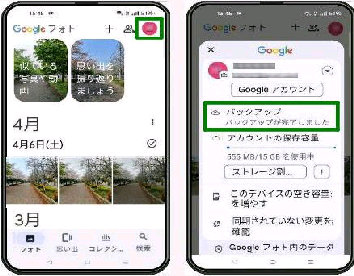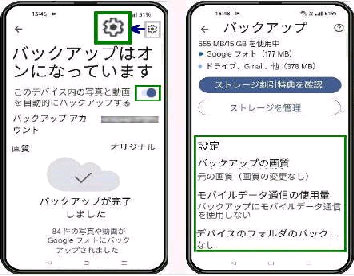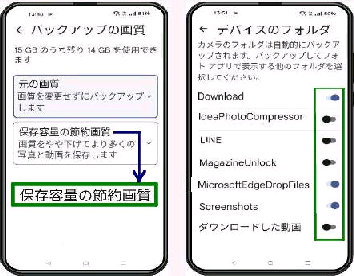(左画面) Google フォトアプリを起動して
右上プロファイルアイコンをタップします。
(右画面) 「Google アカウント」 画面です。
「バックアップ」 をタップしてください。
● Google フォト のバックアップ 設定 (画質、フォルダ) 変更
(左画面) 「バックアップはオンになって
います」 画面になります。右上の 「設定」
(歯車) アイコンをタップします。
《 Android/Google フォト 画面 》
(右画面) 「バックアップ」 画面になります。
下方にスクロールすると、「設定」 があり、
次の項目を設定できます。
Google フォトでバックアップがオンの場合
写真や動画を Google アカウントに自動的
に保存できます。 (15GB まで)
(左画面) 「バックアップの画質」 画面です。
(右画面) 「デバイスのフォルダ」 画面です。
バックアップ対象のフォルダを設定します。
バックアップの 「設定」 は、「画質の変更」
などのカスタマイズが可能です。
(1) バックアップの画質
(2) モバイルデータ通信の使用量
(3) デバイスのフォルダのバックアップ
「元の画質」、「保存容量の節約画質」 の
いずれかを選択します。
カメラフォルダは自動的にバックアップされ
るので、それ以外に バックアップの対象と
するフォルダのスイッチを オンにします。
■ 保存容量の節約画質
[写真] 16MP [動画] 1080p に圧縮します。